win10回收站目录路径怎么更改 win10回收站目录路径更改设置方法
更新时间:2021-01-14 11:04:03作者:xinxin
通常情况,我们的win10系统中在删除文件时都会通过回收站来解决,同时也给了用户考虑是否要恢复的选择,可是回收站路径大多是在c盘中,长时间没有清理也会导致c盘空间减少,因此有些用户就想要对回收站路径进行更改,那么win10回收站目录路径怎么更改呢?这里小编就来教大家win10回收站目录路径更改设置方法。
具体方法:
1、首先,右键桌面的回收站图标,选择“属性”。
2、然后再弹出的“回收站属性”界面,我们可以看到很多设置的选项,如“回收站位置”、“回收站大小”等等。
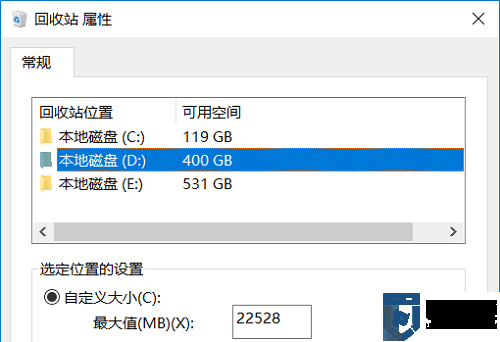
3、我们可以根据自己的需求,将回收站的位置设置到其他磁盘,如D盘。另外,也可以根据需求,自定义其容量大小。
4、当然,你也可以选择“不将文件移到回收站中。移除文件后立即删除”,不过系统迷不推荐大家这样设置。
5、同时我们还可以根据需求选择是否开启“删除确认框”。设置好后,只要点确定就行了。
以上就是win10回收站目录路径更改设置方法了,还有不清楚的用户就可以参考一下小编的步骤进行操作,希望能够对大家有所帮助。
相关教程:
win10调出回收站
win10回收站目录路径怎么更改 win10回收站目录路径更改设置方法相关教程
- win10电脑回收站路径在哪里更改 win10电脑怎么修改回收站路径
- win10 edge缓存路径怎么更改 win10系统如何更改edge缓存路径
- 如何更改w10缓存路径 win10更改c盘缓存文件路径的方法
- Win10如何更改默认安装路径 Win10更改默认安装路径教程
- win10桌面文件夹更改路径怎么设置 win10更改桌面路径设置方法
- win10回收站可以改变位置和大小吗 更改win10回收站位置和大小的方法
- 怎么更改itunes备份文件路径win10 win10如何改itunes备份路径
- win10下载路径怎么修改 win10如何更改下载默认路径
- win10桌面文件夹路径怎么修改 如何更改win10桌面文件夹路径
- win10修改临时文件生成目录的步骤 win10如何更改临时文件路径
- Win11如何替换dll文件 Win11替换dll文件的方法 系统之家
- Win10系统播放器无法正常运行怎么办 系统之家
- 李斌 蔚来手机进展顺利 一年内要换手机的用户可以等等 系统之家
- 数据显示特斯拉Cybertruck电动皮卡已预订超过160万辆 系统之家
- 小米智能生态新品预热 包括小米首款高性能桌面生产力产品 系统之家
- 微软建议索尼让第一方游戏首发加入 PS Plus 订阅库 从而与 XGP 竞争 系统之家
热门推荐
win10系统教程推荐
- 1 window10投屏步骤 windows10电脑如何投屏
- 2 Win10声音调节不了为什么 Win10无法调节声音的解决方案
- 3 怎样取消win10电脑开机密码 win10取消开机密码的方法步骤
- 4 win10关闭通知弹窗设置方法 win10怎么关闭弹窗通知
- 5 重装win10系统usb失灵怎么办 win10系统重装后usb失灵修复方法
- 6 win10免驱无线网卡无法识别怎么办 win10无法识别无线网卡免驱版处理方法
- 7 修复win10系统蓝屏提示system service exception错误方法
- 8 win10未分配磁盘合并设置方法 win10怎么把两个未分配磁盘合并
- 9 如何提高cf的fps值win10 win10 cf的fps低怎么办
- 10 win10锁屏不显示时间怎么办 win10锁屏没有显示时间处理方法

